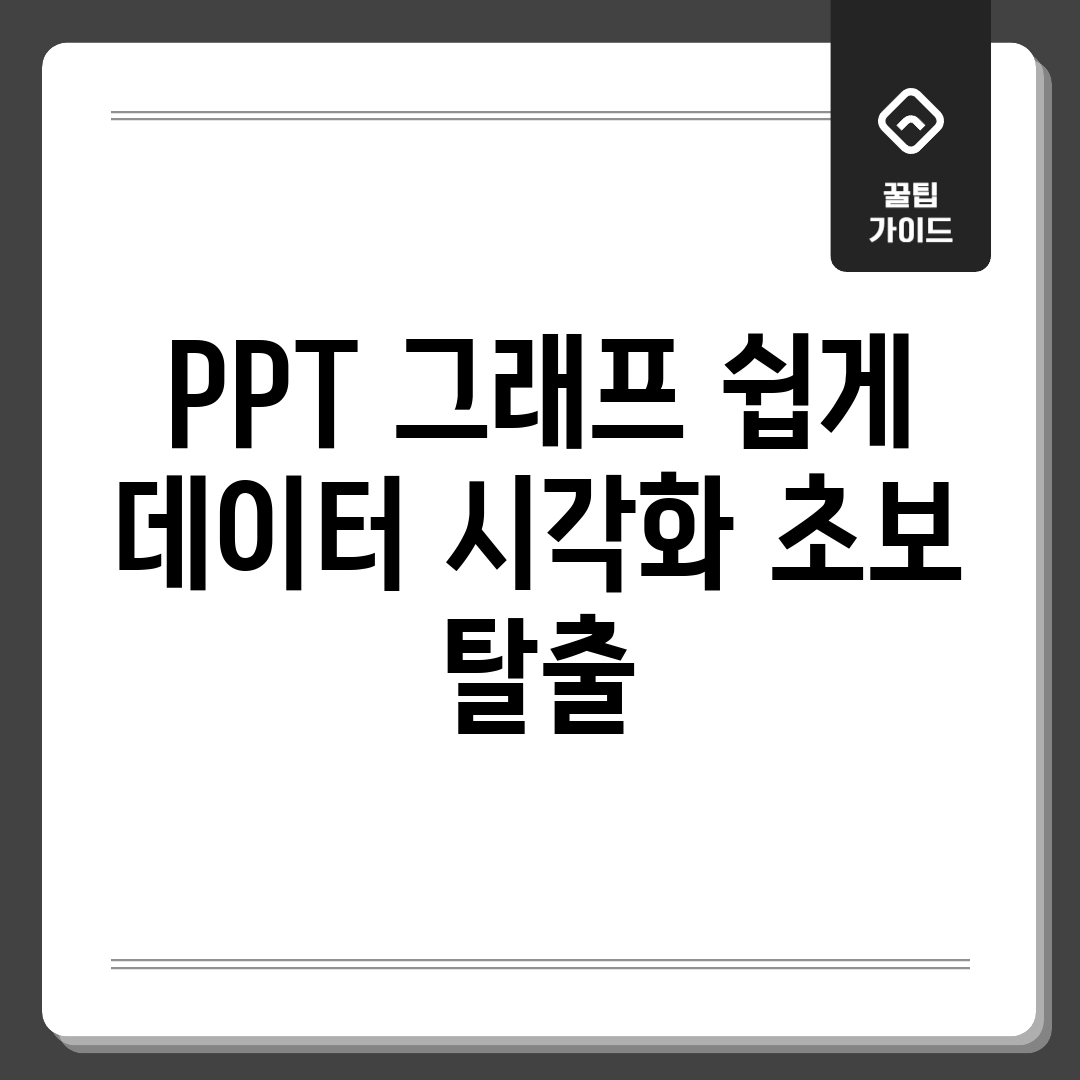그래프, PPT 실력 UP!
PPT 발표의 핵심은 명확한 정보 시각화입니다. 효과적인 그래프는 복잡한 정보도 한눈에 이해시키고, 발표의 설득력을 높여 PPT 실력을 향상시킵니다. 단순히 예쁜 그래프를 넘어, 청중에게 필요한 정보를 정확하게 전달하는 것이 중요합니다. PPT 그래프 활용법을 익혀 정보 전달력을 극대화해 보세요.
주요 고려 사항
성공적인 정보 시각화를 위해서는 정보의 종류, 발표 목적, 그리고 청중의 이해도를 고려해야 합니다. 잘못된 그래프 선택은 오히려 혼란을 야기할 수 있으므로 주의해야 합니다.
정보 종류별 적합한 그래프
| 정보 종류 | 적합한 그래프 | 설명 |
|---|---|---|
| 범주형 정보 (예: 설문조사 결과) | 막대 그래프, 원 그래프 | 각 범주별 빈도나 비율을 비교하기에 용이합니다. 막대 그래프는 길이를 통해 직접 비교 가능하며, 원 그래프는 전체 대비 각 범주의 비율을 보여줍니다. |
| 시계열 정보 (예: 주식 가격 변동) | 선 그래프 | 시간에 따른 정보 변화 추세를 파악하는 데 효과적입니다. 시간 축을 따라 정보를 연결하여 시각적으로 명확하게 보여줍니다. |
| 상관관계 정보 (예: 키와 몸무게) | 산점도 (Scatter Plot) | 두 변수 간의 관계를 파악하는 데 유용합니다. 좌표 평면에 점을 찍어 정보 분포와 패턴을 파악합니다. 특히, 상관관계 분석 시 필수적입니다. |
| 분포 정보 (예: 시험 점수 분포) | 히스토그램 | 정보의 빈도 분포를 시각적으로 보여주는 데 효과적입니다. 정보를 구간으로 나누고, 각 구간에 속하는 정보의 개수를 막대로 표시합니다. |
특징에 맞는 그래프를 선택하는 것은 정보 시각화의 기본입니다. 위 표를 참고하여 적절한 그래프를 선택하고, PPT에 효과적으로 활용하세요.
정보 시각화, 왜 중요할까?
솔직히 PPT 만들 때, 숫자 빽빽한 표만 덩그러니 놓여있으면 눈이 핑글핑글 돌잖아요, 저만 그런가요? 정보 시각화는 바로 그 순간, 여러분의 PPT를 구원해 줄 히어로🦸 같은 존재랍니다! 왜냐구요? 한번 생각해 보세요.
제가 예전에 발표 준비할 때 숫자로만 가득 찬 자료를 받았는데, 도대체 뭘 말하려는 건지 감이 안 잡히더라구요. 마치 암호 같았어요. 어떻게 하면 좋을까 고민하다가, ‘정보 시각화’라는 걸 접하게 됐죠.
나의 경험
정보 시각화의 필요성을 느꼈던 순간
- 숫자만으로는 정보 파악에 시간이 너무 오래 걸렸어요.
- 중요 포인트를 강조하기가 어려웠죠.
- 청중들이 지루해하는 게 눈에 보였어요. 😥
정보 시각화, 해결사 등장!
그래서 시도해봤죠. PPT 그래프 활용법을 찾아보고, 엑셀 그래프도 활용해서 정보를 시각적으로 표현했더니… 놀랍게도!
- 정보 전달이 훨씬 명확해졌어요.
- 청중들이 흥미를 느끼기 시작했죠.
- 제가 발표 내용에 자신감을 갖게 됐답니다. 😎
어때요? 정보 시각화, 정말 중요하겠죠? 다음에는 PPT 그래프 활용법을 더 자세히 알아볼게요! 어떤 그래프 팁이 가장 궁금하신가요?
초보자를 위한 핵심 꿀팁
PPT 정보 시각화, 막막하신가요? 걱정 마세요! 이 가이드에서는 PPT 그래프 활용법을 단계별로 알려드려 정보 시각화 초보에서 벗어나도록 도와드립니다. 지금부터 핵심 꿀팁을 확인하고 발표 자료의 퀄리티를 높여보세요! 핵심은 단순함과 명확성입니다.
정보 분석 및 목표 설정
가장 먼저, 어떤 정보를 시각화할지, 그리고 무엇을 보여주고 싶은지 명확히 정의하세요. 목표가 뚜렷해야 효과적인 그래프를 만들 수 있습니다.
PPT 차트 마법사 활용하기
PPT 삽입 메뉴에서 ‘차트’를 선택하세요. 다양한 종류의 그래프 템플릿이 제공됩니다. 막대, 원, 꺾은선 등 정보에 적합한 템플릿을 고르세요. 엑셀 연동 기능도 활용하면 편리합니다.
디자인은 간결하게, 정보는 명확하게
지나치게 화려한 디자인은 오히려 가독성을 떨어뜨립니다. 핵심 정보를 강조하고 불필요한 요소는 제거하세요. 텍스트는 최소화하고, 색상 대비를 활용해 중요한 정보를 부각하세요.
정보 업데이트 자동화 설정
정보가 주기적으로 변경된다면, 엑셀 연동 기능을 활용하여 그래프를 자동으로 업데이트하도록 설정하세요. 발표 직전까지 최신 정보를 반영할 수 있습니다.
PPT 그래프, 종류별 활용법
PPT 작성 시, 어떤 그래프를 써야 할지 매번 고민이신가요? 정보 시각화는 중요하지만, 엑셀 기본 그래프만 활용하거나, 자료의 특성을 제대로 반영하지 못하는 그래프를 선택하는 경우가 많습니다. 이럴 때 청중에게 효과적으로 정보를 전달하기 어렵죠. 지금부터 흔히 겪는 문제를 해결하고, 자료에 맞는 그래프 활용법을 알아봅시다.
문제 분석
잘못된 그래프 선택
“많은 분들이 ‘어떤 그래프를 써야 할지 모르겠다’고 토로합니다. 특히, 복잡한 정보를 한눈에 보여줘야 할 때 어려움을 겪죠.”
단순한 비교를 위해 복잡한 그래프를 사용하거나, 추세 변화를 보여주기 위해 원형 그래프를 사용하는 등, 특징을 고려하지 않은 그래프 선택이 문제입니다. 이는 오히려 청중의 이해도를 떨어뜨리고, 잘못된 정보를 전달할 수 있습니다.
해결책 제안
자료 특성에 맞는 그래프 선택
해결 방법은 간단합니다. 자료의 특성에 맞는 그래프를 선택하는 것입니다. 예를 들어, 시간의 흐름에 따른 변화를 보여주려면 꺾은선 그래프나 막대 그래프를 사용하고, 전체에서 각 부분의 비율을 보여주려면 원형 그래프나 트리맵을 사용하는 것이 좋습니다.
“한 컨설턴트는 ‘목적에 맞는 그래프를 사용하는 것이 핵심’이라고 강조합니다. 실제로, 꺾은선 그래프는 추세를, 막대 그래프는 크기 비교를 효과적으로 보여줍니다.”
예를 들어, 우리 회사 제품의 월별 판매량 변화를 보여줄 때는 꺾은선 그래프를 사용하여 추세를 명확하게 보여줄 수 있습니다. 반면, 전체 시장 점유율을 보여줄 때는 원형 그래프를 사용하여 각 경쟁사의 점유율을 쉽게 비교할 수 있도록 하는 것이 효과적입니다. 이처럼, 목적에 맞는 그래프 선택으로 PPT의 설득력을 높이고, 정보 시각화 효과를 극대화할 수 있습니다.
비포 & 에프터 확실한 변화!
눈으로 확인하는 드라마틱한 변화! 밋밋했던 PPT, 이제는 설득력 있는 정보 시각화로 탈바꿈시켜 보세요. PPT 그래프 활용법을 익히면 이전과는 확연히 다른 결과물을 만들 수 있습니다.
정보 시각화, 무엇이 달라질까?
Before: 정보 나열의 한계
이전에는 엑셀 숫자를 단순히 복사 붙여넣기 하거나, 기본 그래프 템플릿만 사용했었습니다. 장점은 빠르게 만들 수 있다는 것이지만, 정보 전달력이 떨어지고, 보는 사람의 흥미를 유발하기 어려웠습니다.
After: 설득력 UP! 몰입도 UP!
정보 시각화 기법을 활용하면 핵심 정보를 효과적으로 강조하고, 스토리를 담아낼 수 있습니다. 청중의 이해도를 높이고 메시지 전달력을 극대화할
자주 묻는 질문
Q: PPT 그래프를 만들 때 가장 흔하게 저지르는 실수는 무엇인가요?
A: 가장 흔한 실수는 목적 없이 데이터를 보여주기만 하는 것입니다. 그래프를 통해 무엇을 전달하고 싶은지 명확하게 정하고, 그 메시지를 가장 잘 드러낼 수 있는 그래프 종류를 선택해야 합니다. 또한, 지나치게 많은 정보를 한 그래프에 담으려 하거나 불필요한 장식 요소를 추가하는 것도 가독성을 떨어뜨리는 흔한 실수입니다.
Q: 어떤 종류의 데이터를 PPT 그래프로 시각화하는 것이 가장 효과적인가요?
A: 데이터 종류에 따라 효과적인 그래프 종류가 다릅니다. 예를 들어, 비율이나 점유율을 나타낼 때는 원형 그래프나 트리맵이, 시간 경과에 따른 변화를 보여줄 때는 꺾은선 그래프나 막대 그래프가, 변수 간의 상관관계를 보여줄 때는 산점도가 유용합니다. 데이터의 성격과 전달하고자 하는 메시지에 맞춰 가장 적합한 그래프를 선택하는 것이 중요합니다.
Q: PPT 그래프 디자인 감각이 부족한데, 세련된 느낌을 내려면 어떻게 해야 하나요?
A: PPT 기본 스타일을 활용하기보다는 전문가가 디자인한 템플릿을 활용하는 것이 좋습니다. 무료 PPT 템플릿 사이트를 검색하여 다운로드 받거나, 유료 플랫폼에서 고퀄리티 템플릿을 구매하는 것도 좋은 방법입니다. 또한, 색상 조합이나 글꼴 선택에 어려움을 느낀다면, 어도비 컬러 휠(Adobe Color Wheel)이나 Google Fonts와 같은 도구를 활용하여 디자인 감각을 보완할 수 있습니다.
Q: PPT 그래프를 만들 때, 데이터 오류를 방지하는 방법이 있을까요?
A: 데이터 입력 오류를 줄이기 위해 엑셀 등의 데이터 관리 도구를 활용하여 데이터를 미리 정리하고, PPT 그래프에 데이터를 연결하는 것이 좋습니다. PPT에서 직접 데이터를 입력하는 것보다 훨씬 효율적이고 오류 발생 가능성을 줄일 수 있습니다. 또한, 그래프를 완성한 후에는 데이터가 정확하게 반영되었는지 꼼꼼히 확인하는 단계를 거쳐야 합니다.
Q: 데이터 시각화 역량을 향상시키기 위해 추천하는 학습 자료나 도구가 있나요?
A: 에드워드 터프티의 “데이터 시각화”와 같은 데이터 시각화 이론 서적을 읽어보면 시각화 원리에 대한 깊이 있는 이해를 얻을 수 있습니다. 또한, 온라인 강의 플랫폼(Coursera, Udemy 등)에서 데이터 시각화 관련 강좌를 수강하는 것도 도움이 됩니다. 실습 도구로는 Tableau나 Power BI와 같은 데이터 분석 도구를 활용하면 PPT 그래프 제작 외에 데이터 분석 능력까지 향상시킬 수 있습니다.